Jak aktualizovat LibreOffice automaticky nebo ručně
LibreOffice je snadné a zdarma aktualizovat, ale pokud jste to nikdy předtím neudělali, může být frustrující zjistit konkrétní kroky.
Zde jsou vaše nejjednodušší způsoby, jak nastavit a použít automatické nebo manuální aktualizace. Jakmile si nastavíte, jak chcete zůstat aktuální, mělo by to být v budoucnu méně náročné.
Pokyny v tomto článku platí pro LibreOffice 6.0 nebo vyšší.
Jak automaticky aktualizovat LibreOffice
Tato metoda je nejjednodušší možností aktualizace LibreOffice. Automatické aktualizace by měly být výchozí. Můžete znovu zkontrolovat svá nastavení a ujistit se, že jsou vybrány automatické aktualizace.
-
Ujistěte se, že jste připojený k internetu. Může to znít jako samozřejmost, ale před pokusem o stažení se ujistěte, že máte spolehlivé připojení k internetu.
Automatické i manuální aktualizace LibreOffice vyžadují online připojení.
Otevřete LibreOffice.
-
V Nástroje menu, vyberte si Možnosti.

-
Vybrat Online aktualizace v okně Možnosti.

-
Pod Automaticky kontrolovat aktualizace
, výběrem určete, jak často bude program vyhledávat online aktualizace Každý den, Každý týden, nebo Každý měsíc. (Můžete se také rozhodnout vybrat Zkontroluj to teď.)
-
Vybrat OK pro použití nastavení.
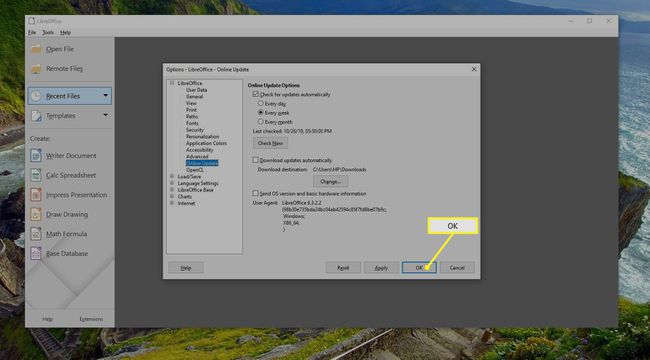
Když je k dispozici aktualizace, na liště nabídek se objeví ikona. Klepnutím na tuto ikonu nebo zprávu zahájíte stahování dostupných aktualizací.
Pokud je LibreOffice nakonfigurován na automatické stahování souborů, stahování začne okamžitě.
Jak vybrat ruční aktualizace pro LibreOffice
Přestože se doporučují automatické aktualizace, je také poměrně jednoduché ručně aktualizovat programy LibreOffice. Jen si to musíte zapamatovat.
Otevřete LibreOffice.
-
V Nástroje menu, vyberte si Možnosti.

-
Vybrat Online aktualizace v okně Možnosti.

-
Vybrat Zkontroluj to teď.

-
Otevře se dialogové okno Zjistit aktualizace a zobrazí všechny dostupné aktualizace nebo zprávu, že LibreOffice je aktuální.
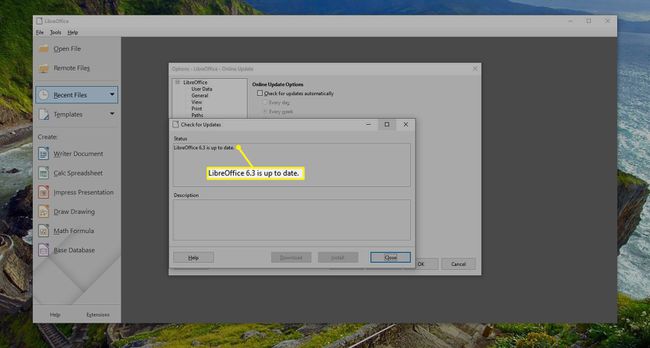
Vybrat Nainstalujte pokud jsou nalezeny nějaké aktualizace.
Jak aktualizovat rozšíření
Je možné, že budete možná muset čas od času ručně aktualizovat rozšíření LibreOffice. Rozšíření jsou volitelné funkce, které můžete nainstalovat do základní sady LibreOffice a rozšířit tak možnosti.
Opět platí, že rozšíření mohou způsobit závady, pokud nezůstanou aktualizována, ale dobrou zprávou je, že každá z metod aktualizace by měla aktualizovat i vaše rozšíření.
Otevřete LibreOffice.
-
Vybrat Nástroje a vybrat si Správce rozšíření.
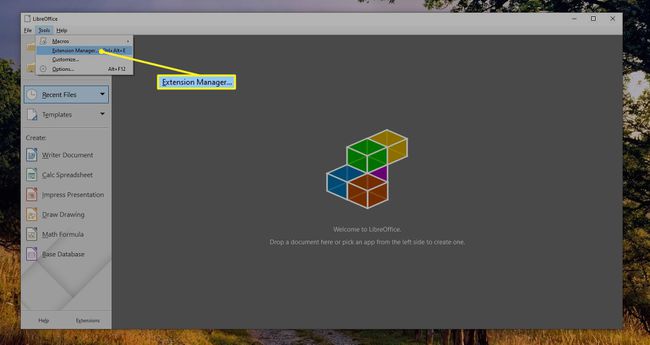
-
Vybrat Kontrola aktualizací.

-
Pokud jsou v seznamu Aktualizace rozšíření dostupné nějaké aktualizace, vyberte Nainstalujte.
Po dokončení aktualizací zavřete okno Správce rozšíření.
problémy? Ujistěte se, že jste přihlášen jako správce. S největší pravděpodobností budete muset mít administrátorská práva na vašem počítači ke stažení aktualizací pro LibreOffice.
